PhotoLANDSCAPE 2022: Como incluir templates e macros
Autor: Hudson Ferrarezi - Data: 06/12/2023
Ao abrirmos o PhotoLANDSCAPE para realizarmos uma nova fotomontagem, encontramos sempre uma página em branco, devido a foto do terreno ocupar na maioria das vezes toda a página. Entretanto, o PhotoLANSCAPE possui uma ferramenta que nos permite criar uma diagramação diferente, podendo padronizar todas as fotomontagens, possibilitando a identidade do autor.
Esta ferramenta nos permite montar uma melhor apresentação para o cliente, principalmente se vamos diagramar em formato de prancha para impressão. O formato "prancha" é o mais utilizado pelos arquitetos para apresentar seus projetos, ele contém todas as informações como: título, autor, numeração da prancha, data, escala, contato, etc. Esses dados precisam estar em todas as pranchas e nos concursos é o formato exigido para a apresentação.
Na aba "Arquivo" do PhotoLANDSCAPE podemos escolher um template, o programa oferece algumas opções.
Primeiramente, vamos escolher um template como base para criação. Neste exemplo, escolhemos o Formato 2.
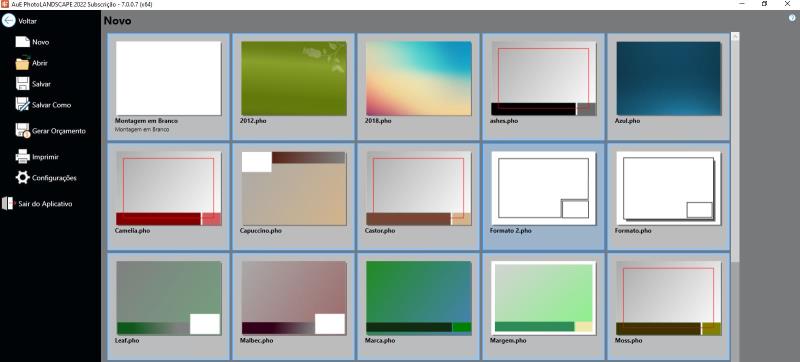
Escolhendo um template como base.
Para podermos editar o template e fazer com que ele apareça nas páginas seguintes sem necessidade de editar novamente, precisamos editar como página mestre. Quando clicarmos para inserir uma nova página, ele será inserido automaticamente nela. Para isso, na aba "Organizar", vamos clicar em "Editar Mestre".
Após este procedimento, podemos clicar no retângulo e alterar sua cor. Basta clicar nele, em seguida, clique na aba "Formatação" e, em "Preenchimento", altere sua cor.
Podemos ainda, alterar a cor das bordas e inserir novos itens. Por exemplo, criar um novo retângulo para inserir informações do projeto, assim como a proposta e dados. As alterações de cor são alteradas na aba "Formação", assim como fizemos no retângulo anterior.
Na aba "Início" é possível inserir nossa logomarca clicando em "Imagem" e buscando em seu computador a imagem em questão. Lembre-se sempre de trancar os itens, visando não movimentá-los indesejadamente ao editar.
Inserindo logomarca
Após editarmos nossa página mestre, devemos sair dela para começarmos a fotomontagem. Na aba "Organizar", clique em "Fechar".
Após salvar, clique em "arquivo" e depois em "Incluir". Em seguida, localize seu arquivo salve e clique em "Abrir".
Pronto! Seu template foi inserido como modelo e sempre que você abrir o PhotoLANSCAPE pode utilizar como modelo de prancha.
Agora, vamos aprender a inserir as informações de sua empresa, número de páginas, e-mail e telefone. Mas, vamos fazer isso através dos macros.
O que são macros? Macros são atalhos que se convertem nos dados pré-determinados no programa. Para funcionar, cada proprietário do software ou sua empresa precisa cadastrar as informações desses macros. Este procedimento é feito clicando em "Dados", na aba "Organizar".
Clicando no "simbolo de adição (+)", é possível cadastrar o cliente.
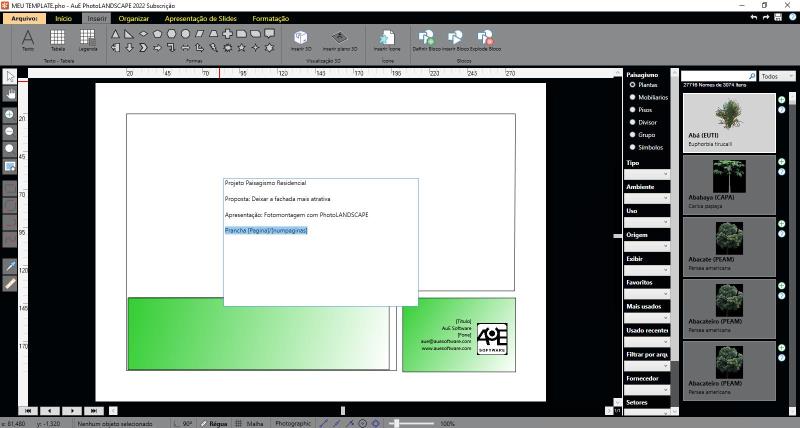
Incluindo dados do projeto.
Feito o cadastro das informações, vamos novamente "editar a página mestre". Basta usar os macros, e para que se convertam precisam estar entre "colchetes". Para inseri-los, utilize a ferramenta "Texto", localizada na aba "Inserir".
Segue a lista de macros do PhotoLANDSCAPE:
Numeração de páginas
Pagina = Número da página
NumPaginas = Número total de páginas
Propriedades da montagem
Titulo = Título da montagem
Autor = Autor do projeto
Fones = Telefones do autor
email = E-mail do autor
Empresa = Empresa do autor
web = Site do autor
Data = data de hoje
Cliente = Nome do cliente
Inserindo texto com macros.
Conforme a imagem, no retângulo maior foi inserida as informações de projeto e usaremos os macros para numeração da página e número de pranchas.
Observe que foi digitado os macros e os dados foram colocados corretamente. Podemos ajustar a fonte, tamanho e cor.
Inserindo informações do projeto
Por fim, é só realizar sua fotomontagem inserindo uma nova página, desta maneira sua prancha estará padronizada.
Vídeo tutorial:
Veja também:
VisualPLAN 2022: Gerar PDF do projeto
DataMANAGER 2022: Como adicionar e excluir fotos
DataMANAGER 2022: Como alterar a ordem de exibição das fotos
PhotoLANDSCAPE - Removendo itens da foto com a ferramenta Carimbo

Anterior Próximo